Creación de un flujo de trabajo mediante SharePoint Designer 2013 y la plataforma de flujo de trabajo de SharePoint
Información sobre cómo instalar, abrir y crear un flujo de trabajo con SharePoint Designer 2013 y la plataforma Flujo de trabajo de SharePoint.
Precaución
Los flujos de trabajo de SharePoint 2010 se han retirado desde el 1 de agosto de 2020 para los nuevos espacios empresariales y se han quitado de los espacios empresariales existentes el 1 de noviembre de 2020. Si está usando los flujos de trabajo de SharePoint 2010, le recomendamos que migre a Power Automate u otras soluciones compatibles. Para obtener más información, vea Retirada del flujo de trabajo de SharePoint 2010.
Precaución
Los flujos de trabajo de SharePoint 2013 están programados para su retirada en abril de 2024. Para obtener más información, vea: Retirada del flujo de trabajo de SharePoint 2013.
Instalar SharePoint Designer 2013
SharePoint Designer 2013 se descarga gratuitamente. Para descargar e instalar SharePoint Designer 2013 haga lo siguiente:
Para instalar SharePoint Designer 2013
- Abra el explorador web y vaya al Centro de descarga de Microsoft: https://www.microsoft.com/download.
- Escriba SharePoint Designer 2013 en el campo de búsqueda.
- Haga clic en el vínculo de "SharePoint Designer 2013".
- Lea la información general, los requisitos del sistema y las instrucciones de instalación. Asegúrese de que su sistema sea compatible.
- Seleccione su tipo de plataforma: 64 bits ( x64) o 32 bits ( x86) tal como se muestra en la ilustración.
- Siga las instrucciones para instalar SharePoint Designer 2013.
Ilustración: página de descarga de SharePoint Designer 2013
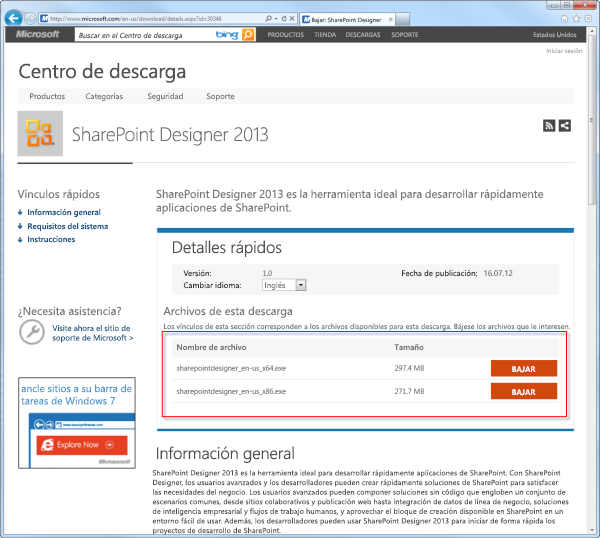
Abrir SharePoint Designer 2013 y conectar a un sitio de SharePoint
SharePoint Designer 2013 se instala como una aplicación de Office 2013. Para abrir SharePoint Designer 2013 y conectarse a un sitio de SharePoint, haga lo siguiente:
Para abrir SharePoint Designer 2013 y conectarse a un sitio de SharePoint
- Para abrir SharePoint Designer 2013, selecciónelo en el menú Inicio. Haga clic en el icono Inicio, Todos los programas, Microsoft Office 2013 y después en SharePoint Designer 2013.
- Haga clic en Abrir sitio web en la página de inicio de SharePoint Designer 2013.
- Escriba el sitio de SharePoint al que quiere conectarse. Por ejemplo,
https://www.contoso.com/sites/a-sharepoint-site. - Haga clic en Abrir para abrir el sitio.
- En caso necesario, escriba sus credenciales. (Si la seguridad no está integrada con el equipo en el que inició sesión, se le pedirá que escriba sus credenciales). Asegúrese de usar credenciales que tengan acceso al sitio de SharePoint.
Crear un flujo de trabajo de lista basado en la plataforma Flujo de trabajo de SharePoint
SharePoint Designer 2013 se puede usar para muchas tareas importantes. El panel de navegación se usa para cambiar entre distintos aspectos de SharePoint Designer 2013. Para crear un nuevo flujo de trabajo de lista basado en la plataforma Flujo de trabajo SharePoint, haga lo siguiente:
Para crear un flujo de trabajo basado en la plataforma Flujo de trabajo de SharePoint
Haga clic en el nodo Flujos de trabajo del panel de navegación.
Haga clic en la lista desplegable Flujo de trabajo de lista de la sección Nuevo de la cinta de opciones, tal como se muestra en la ilustración.
Seleccione la lista que desea asociar al nuevo flujo de trabajo.
En el cuadro de diálogo Crear un flujo de trabajo de la lista, escriba un nombre y una descripción para el flujo de trabajo y después asegúrese de que el Tipo de plataforma está establecido en Flujo de trabajo de SharePoint 2013, tal como se muestra en la ilustración.
Nota:
Si no ve Flujo de trabajo de SharePoint entre las opciones disponibles de tipo de plataforma, significa que Administrador de flujos de trabajo no está configurado para funcionar con la granja de servidores de SharePoint. Consulte Configuración del Administrador de flujos de trabajo para que funcione con la granja de servidores de SharePoint Server 2013.
Haga clic en Aceptar para crear el flujo de trabajo.
Ilustración: Botón de la cinta de opciones para crear un nuevo flujo de trabajo de lista
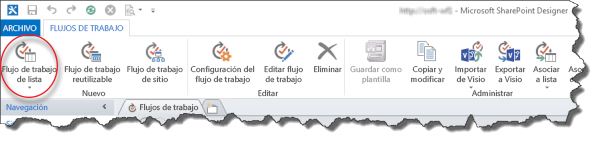
Ilustración: Cuadro de diálogo Crear flujo de trabajo de la lista

Ahora que el flujo de trabajo está creado, puede agregar acciones, condiciones, fases, pasos y bucles para compilar el flujo de trabajo. Estos componentes de flujo de trabajo están disponibles en la cinta de opciones de SharePoint Designer 2013, tal como se muestra en la ilustración.
Ilustración: Elementos de flujo de trabajo para la plataforma Flujo de trabajo de SharePoint
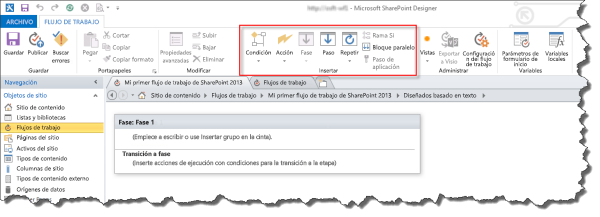
Nota:
El procedimiento anterior se usa para crear un flujo de trabajo de lista. Se puede crear un flujo de trabajo reutilizable o un flujo de trabajo de sitio mediante el mismo procedimiento con la modificación siguiente. En lugar de hacer clic en el botón Flujo de trabajo de lista en la cinta, haga clic en el botón Flujo de trabajo reutilizable o Flujo de trabajo de sitio al crear el flujo de trabajo.
Para obtener más información sobre los componentes disponibles del desarrollo de flujos de trabajo, vea Referencia rápida de acciones de flujo de trabajo (plataforma de flujo de trabajo de SharePoint).